Hướng dẫn cách dùng hàm SUMIF trong Excel chuẩn xác nhất
Sumif là một hàm xử lý dữ liệu được áp dụng phổ biến trong excel. Vậy cách dùng hàm Sumif trong excel chuẩn như thế nào? Để biết thêm thông tin chi tiết về chủ đề tin học công nghệ này mời bạn theo dõi bài phân tích và chia sẻ chi tiết sau đây của chúng tôi nhé!
Hàm SUMIF là gì?
Hàm SUMIF được biết tới với cái tên “hàm tính tổng có điều kiện” trong Microsoft Excel. Chức năng cốt lõi của hàm này là tính tổng các giá trị nằm trong một phạm vi dựa trên các điều kiện đã được xác định trước. Kết quả trả về chính là tổng của những giá trị thỏa mãn điều kiện đã quy định.
Hàm SUMIF rất hữu ích khi bạn cần tính tổng các số liệu liên quan đến doanh thu của một đơn vị kinh doanh, tổng doanh số bán hàng của nhóm nhân viên cụ thể, hay tổng doanh thu trong khoảng thời gian cụ thể dựa trên các điều kiện nhất định. Sử dụng hàm này giúp tiết kiệm thời gian và công sức đáng kể so với việc thực hiện tính toán thủ công. Vậy cách dùng hàm SUMIF trong Excel như thế nào?
Tìm hiểu công thức hàm SUMIF trong Excel
Công thức SUMIF trong Excel có cấu trúc như sau: =SUMIF(range, criteria, [sum_range])
Cụ thể:
- Range: Đây là khoảng các ô mà bạn muốn áp dụng tiêu chí Criteria lên. Ví dụ: A1: A10
- Criteria: Đây là tiêu chí xác định các giá trị sẽ được tính tổng. Tiêu chí có thể là số, biểu thức hoặc một chuỗi văn bản. Ví dụ: bạn có thể nhập các tiêu chí như “5”, “cherries”, “10/25/2014”, “<5”, “A1″…
- Sum_range: Tham số này tùy chọn và chỉ định phạm vi các ô mà bạn muốn thực hiện tổng. Nếu bạn để trống sum_range, thì những ô trong phạm vi của tiêu chí sẽ được sử dụng để tính tổng.
Cách dùng hàm SUMIF trong Excel và ví dụ
Giả sử chúng ta có một bảng biểu thể hiện thông tin về thu nhập và thuế thu nhập cá nhân trong Microsoft Excel như sau:
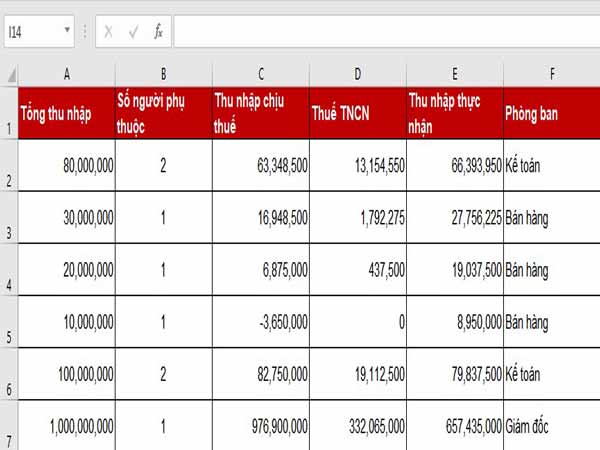
hàm SUMIF trong Excel và ví dụ
Ví dụ 1: Cách dùng hàm SUMIF trong excel để tính tổng mức thuế thu nhập cá nhân
Chúng ta muốn tính tổng số tiền thuế thu nhập cá nhân cho những cá nhân có thuế thu nhập dưới 25 triệu đồng.
Để thực hiện việc này, chúng ta sử dụng hàm SUMIF như sau:
Bước 1: Xác định các thông số cần thiết
- Phạm vi dữ liệu thu nhập nằm trong cột A, chẳng hạn từ ô A2 đến A7.
- Tiêu chí cho việc tính toán là thuế thu nhập dưới 25 triệu đồng, biểu thị bằng ký hiệu “<25,000,000”.
- Dãy dữ liệu thuế thu nhập cá nhân nằm trong cột D, chẳng hạn từ ô D2 đến D7.
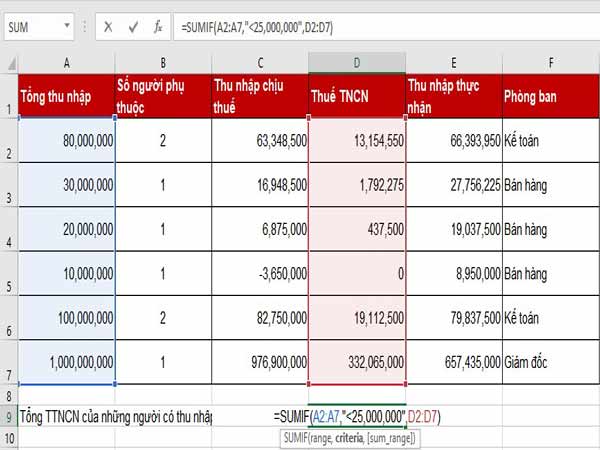
Cách dùng hàm SUMIF trong excel để tính tổng
Bước 2: Tạo công thức SUMIF Nhập công thức =SUMIF(A2:A7,”<25,000,000″,D2:D7) vào ô D9 (hoặc bất kỳ ô nào bạn muốn hiển thị kết quả):
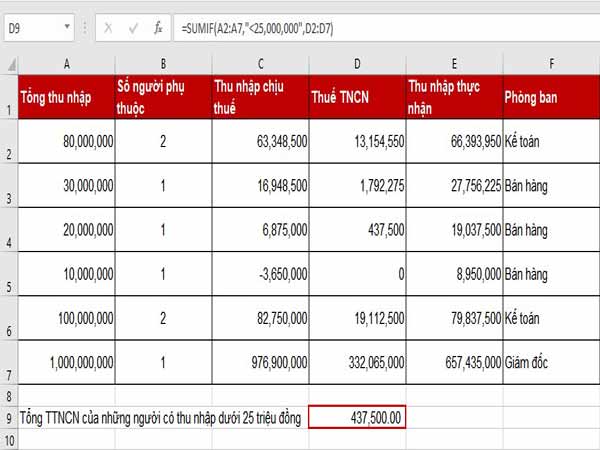
Tạo công thức SUMIF Nhập công thức
Bước 3: Nhấn Enter để tính toán và hiển thị tổng số tiền thuế thu nhập cá nhân cần đóng cho những cá nhân có thuế thu nhập dưới 25 triệu đồng. Kết quả có thể là: 437,500 đồng.
Ví dụ 2: Tính tổng thuế thu nhập cá nhân của người có 2 người phụ thuộc
Với cách dùng hàm SUMIF trong Excel này chúng ta sẽ áp dụng công thức thực hiện như sau:
Để làm điều này, ta có thể thực hiện các bước sau:
Bước 1: Xác định tham số của hàm SUMIF
- Phạm vi chứa thông tin về số người phụ thuộc nằm trong cột B, ví dụ từ ô B2 đến B7.
- Tiêu chí để tính toán là 2 người phụ thuộc, có thể được biểu thị bằng số 2 hoặc ký hiệu “=2”.
- Phạm vi chứa dữ liệu về thuế thu nhập cá nhân nằm trong cột D, ví dụ từ ô D2 đến D7.
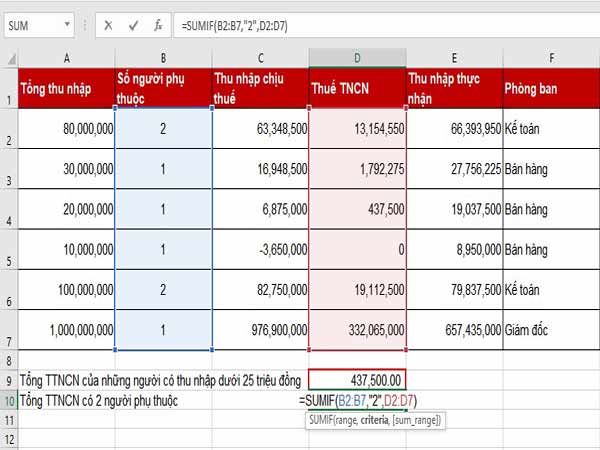
Xác định tham số của hàm SUMIF
Bước 2: Tạo công thức SUMIF =SUMIF(B2:B7,”2″,D2:D7) vào ô D10 (hoặc bất kỳ ô nào bạn muốn hiển thị kết quả):
Bước 3: Nhấn Enter để tính toán và hiển thị tổng số tiền thuế thu nhập cá nhân cần đóng cho những người có 2 người phụ thuộc. Kết quả có thể là ví dụ: 32,267,050 đồng.
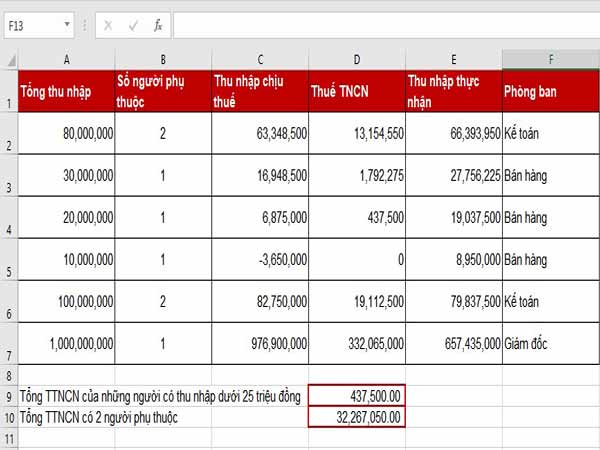
Nhấn Enter để tính toán
Xem thêm: Hướng dẫn cách sử dụng hàm Dsum tính tổng có điều kiện
Xem thêm: Hướng dẫn cách sử dụng hàm Averageif trong Excel chuẩn nhất
Trên đây là một số thông tin liên quan đến việc tìm hiểu cách dùng hàm SUMIF trong Excel cơ bản nhất. Hy vọng những thông tin mà keobongdaonline.com chia sẻ đã giúp bạn hiểu rõ hơn về chủ đề này.

















